Μεταφορά δεδομένων από iPhone, Android, iOS, υπολογιστές σε οπουδήποτε χωρίς απώλειες.
- Μεταφορά δεδομένων από μία κάρτα Micro SD σε άλλο Android
- Πώς να μεταφέρετε εικόνες από ένα τηλέφωνο σε άλλο
- Πώς να μεταφέρετε φωτογραφίες από το παλιό τηλέφωνο LG στον υπολογιστή
- Πώς να μεταφέρετε φωτογραφίες από μια παλιά Samsung σε άλλη Samsung
- Μεταφορά επαφών από τη Samsung στο iPhone
- Μεταφέρετε δεδομένα από τη LG στη Samsung
- Μεταφορά δεδομένων από παλαιό tablet σε νέο
- Μεταφορά αρχείων από Android σε Android
- Μεταφορά φωτογραφιών iCloud στο Android
- Μεταφορά σημειώσεων iPhone στο Android
- Μεταφέρετε το iTunes Music στο Android
Πώς να στείλετε αρχεία από το Android στο iPhone, ή Αντίστροφα
 αναρτήθηκε από Λίζα Οου / 15 Απριλίου 2021 09:00
αναρτήθηκε από Λίζα Οου / 15 Απριλίου 2021 09:00 Όταν πρέπει να μεταφέρετε όλα τα αρχεία από το Android στο iPhone, ποιες είναι οι καλύτερες μέθοδοι; Λόγω των διαφορετικών λειτουργικών συστημάτων, είναι αδύνατο να αντιγράψετε άψογα όλα τα αρχεία μεταξύ Android και iPhone. Ακολουθήστε απλώς εφαρμογές για παράδειγμα, η εφαρμογή για Android ενδέχεται να μην είναι διαθέσιμη για iOS.
Πώς να μεταφέρετε φωτογραφίες, βίντεο, μουσική, μηνύματα, ημερολόγιο, επαφές, σημειώσεις, έγγραφα και άλλα αρχεία από το Android στο iPhone ή το αντίστροφο; Το άρθρο μοιράζεται τις εύκολες μεθόδους 3 που μπορείτε να στείλετε τα περισσότερα από τα αρχεία μεταξύ Android και iPhone.
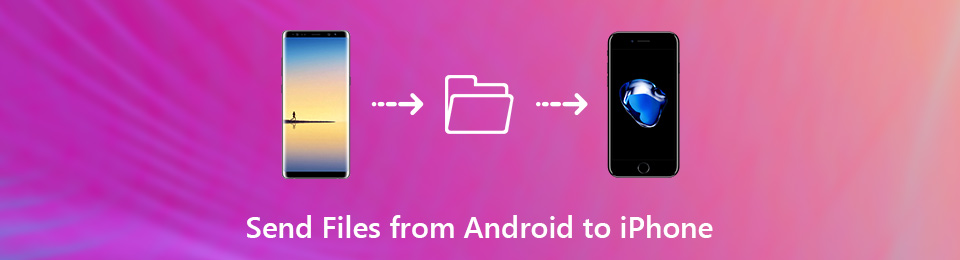

Λίστα οδηγών
Διαβάστε το άρθρο και αποκτήστε τώρα τις επιθυμητές πληροφορίες.
Μεταφορά δεδομένων από iPhone, Android, iOS, υπολογιστές σε οπουδήποτε χωρίς απώλειες.
- Μετακίνηση αρχείων μεταξύ iPhone, iPad, iPod touch και Android.
- Εισαγωγή αρχείων από iOS σε iOS ή από Android σε Android.
- Μετακίνηση αρχείων από iPhone / iPad / iPod / Android σε υπολογιστή.
- Αποθήκευση αρχείων από υπολογιστή σε iPhone / iPad / iPod / Android.
Μέρος 1: Πώς να στείλετε αρχεία από το Android στο iPhone μέσω του FoneLab HyperTrans
Για να στείλετε φωτογραφίες, βίντεο, αρχεία μουσικής, επαφές ή ακόμη και μηνύματα από το Android στο iPhone, FoneLab HyperTrans είναι η επιθυμητή μεταφορά τηλεφώνου για την αποστολή δεδομένων από το Android, το iPhone, τον υπολογιστή σε οπουδήποτε χωρίς καμία απώλεια.
Εκτός από τις δυνατότητες για την αποστολή αρχείων από το Android στο iPhone, σας δίνει επίσης τη δυνατότητα μετατρέψτε φωτογραφίες HEIC, Δημιουργία αρχείων κουδουνισμού και να διαχειρίζεστε τις επαφές με ευκολία.
- Μεταφορά τηλεφώνου "όλα σε ένα" για εύκολη αποστολή αρχείων για iOS, Android και υπολογιστή.
- Υποστηρίξτε φωτογραφίες, βίντεο, μουσικά αρχεία, iTunes U, μηνύματα και πολλά άλλα.
- Προσθήκη, διαγραφή, μεταφορά, επεξεργασία, μετατροπή, δημιουργία αντιγράφων ασφαλείας και διαχείριση αρχείων για συσκευές.
- Εύκολη διεπαφή χρήστη για τη διαχείριση των αρχείων με λειτουργία με ένα κλικ.
Μεταφορά δεδομένων από iPhone, Android, iOS, υπολογιστές σε οπουδήποτε χωρίς απώλειες.
- Μετακίνηση αρχείων μεταξύ iPhone, iPad, iPod touch και Android.
- Εισαγωγή αρχείων από iOS σε iOS ή από Android σε Android.
- Μετακίνηση αρχείων από iPhone / iPad / iPod / Android σε υπολογιστή.
- Αποθήκευση αρχείων από υπολογιστή σε iPhone / iPad / iPod / Android.
Βήμα 1Εκκινήστε τη μεταφορά τηλεφώνου στον υπολογιστή
Μόλις εγκαταστήσετε FoneLab HyperTrans, μπορείτε να ξεκινήσετε το πρόγραμμα στον υπολογιστή σας. Συνδέστε τόσο το τηλέφωνο Android όσο και το iPhone σε υπολογιστή με το αρχικό καλώδιο USB. Το πρόγραμμα μπορεί να ανιχνεύσει αυτόματα τις συνδεδεμένες συσκευές για να στείλει αρχεία από ένα τηλέφωνο Android στο iPhone σας.

Βήμα 2Επιλέξτε τα αρχεία που θέλετε να μεταφέρετε
Εάν θέλετε να μεταφέρετε το τηλέφωνο Android στο iPhone ή αντίστροφα, μπορείτε να επιλέξετε τη μορφή αρχείου, όπως Φωτογραφίες από το αριστερό μενού. Μετά από αυτό μπορείτε να ελέγξετε τις επιλογές για να επιλέξετε τις φωτογραφίες που θέλετε να μεταφέρετε, μπορείτε επίσης να κάνετε κλικ στο Ελεγξε τα ολα επιλογή για να επιλέξετε όλα αυτά.

Βήμα 3Επεξεργαστείτε τα αρχεία μεταφοράς πριν από την αποστολή
Όταν πρέπει να μεταφέρετε φωτογραφίες HEIC από iPhone σε Android, θα μετατρέψει αυτόματα τα αρχεία. Μπορείτε επίσης να διαχειριστείτε τις επαφές, να επεξεργαστείτε τις πληροφορίες ID3, να δημιουργήσετε μια λίστα αναπαραγωγής για τα αρχεία μουσικής και βίντεο ή ακόμα και να κάνετε έναν ήχο κλήσης για το Android / iPhone.

Βήμα 4Αποστολή αρχείων από το τηλέφωνο Android στο iPhone
Κάντε κλικ στο Εξαγωγή στη συσκευή και επιλέξτε το iPhone ως συσκευή προορισμού. Θα στείλει φωτογραφίες, βίντεο, επαφές, αρχεία μουσικής και άλλα αρχεία από το τηλέφωνο Android στο iPhone σας ή το αντίστροφο. Μετά από αυτό μπορείτε να πάρετε τα επιθυμητά αρχεία στη συσκευή προορισμού.

Σημείωση: Τα αρχεία αντιγραφής της μεθόδου μεταφοράς για iPhone, Android, iOS και υπολογιστή. Οι υποστηριζόμενες μορφές αρχείων είναι φωτογραφίες, βίντεο, μηνύματα, αρχεία μουσικής, επαφές και πολλά άλλα χωρίς να επαναφέρετε τη συσκευή προορισμού.
Μέρος 2. Πώς να στείλετε αρχεία από το Android στο iPhone με Μετακίνηση σε iOS
Εάν απλά πρέπει να στείλετε αρχεία από ένα παλιό τηλέφωνο Android στο νέο σας iPhone, Μετακίνηση σε iOS είναι η προεπιλεγμένη λύση για την εναλλαγή του τηλεφώνου Android στο νέο iPhone. Απλά βεβαιωθείτε ότι έχετε συνδέσει το τηλέφωνο Android και το iPhone στο ίδιο περιβάλλον Wi-Fi.
Βήμα 1Ρυθμίστε το iPhone ως την τυπική διαδικασία, όταν πηγαίνετε στο Εφαρμογές και δεδομένα οθόνη, μπορείτε να επιλέξετε το Μετακίνηση δεδομένων από το Android. Στη συνέχεια, μπορείτε να πατήσετε την επιλογή Συνέχεια στο Μετακίνηση από το Android για να εμφανιστεί ένας κωδικός 10.

Βήμα 2εγκαταστήστε το Μετακίνηση σε iOS app από το Google Play. Αγγίξτε το Συμφωνώ επιλογή των όρων και προϋποθέσεων. Στη συνέχεια, πατήστε το ΣΥΝΕΧΕΙΑ και εισαγάγετε τον κωδικό 10 από το iPhone ή το iPad για να επιλέξετε τα αρχεία που θέλετε να στείλετε από το τηλέφωνο Android στο iPhone.

Βήμα 3Μόλις επιλέξετε τα αρχεία που θέλετε να μεταφέρετε, πατήστε το κουμπί Επόμενο και αφήστε και τις δύο συσκευές μόνο μέχρι να τελειώσει η γραμμή φόρτωσης που εμφανίζεται στο iPhone σας. Συνεχίστε τη διαδικασία ρύθμισης στο iPhone για να λάβετε όλα τα αρχεία για το iPhone.
Σημείωση: Η μέθοδος μεταφοράς είναι σε θέση να μεταφορά μουσικής, ρολόι φωτογραφικών μηχανών, μηνυμάτων, λογαριασμού Google, επαφών και σελιδοδεικτών από το παλιό σας Android σε ένα νέο iPhone. Μπορείτε επίσης να επαναφέρετε το iPhone για να λάβετε τα αρχεία από το τηλέφωνό σας Android με τη μέθοδο.
Μέρος 3. Πώς να στείλετε αρχεία από το Android στο iPhone μέσω του Λογαριασμού Google
Πώς να στέλνετε μηνύματα ηλεκτρονικού ταχυδρομείου, επαφές και ημερολόγια από το Android στο iPhone; Όταν πρέπει να μεταφέρετε τους τύπους αρχείων, Λογαριασμός Google είναι η επιθυμητή μέθοδος μεταφοράς. Είναι κατάλληλο μόνο για μια μικρή ποσότητα εγγραφών ημερολογίου μία προς μία από το Android στο iPhone.
Βήμα 1Πηγαίνετε στο ρυθμίσεις > Λογαριασμοί και να επιλέξετε τον Λογαριασμό Google σε τηλέφωνο Android. Δημιουργήστε έναν λογαριασμό Google αν δεν είναι διαθέσιμος. Μετά από αυτήν την υπογραφή στο λογαριασμό για να ανεβάσετε επαφές, ημερολόγιο και άλλα από το τηλέφωνο Android στο λογαριασμό Google.
Βήμα 2Επιλέξτε τα αρχεία που θέλετε να στείλετε από ένα τηλέφωνο Android στο iPhone σας, όπως π.χ. Συγχρονισμός δεδομένων εφαρμογής, Συγχρονισμός ημερολογίου, Επαφές Sync, Συγχρονισμός δίσκου και Συγχρονίστε το Gmail. Θα δημιουργήσει αντίγραφα ασφαλείας όλων των επιλεγμένων αρχείων από το τηλέφωνο Android στο λογαριασμό σας στο Google.
Βήμα 3Στο iPhone σας, πηγαίνετε στο ρυθμίσεις > Mail, Επαφές, Ημερολόγια > Προσθήκη λογαριασμού για να προσθέσετε το λογαριασμό Google. Απλά συνδέστε το λογαριασμό με το ίδιο αναγνωριστικό και τον ίδιο κωδικό πρόσβασης. Θα συγχρονίσει το ημερολόγιο, τις επαφές και άλλες πληροφορίες από ένα τηλέφωνο Android στο iPhone σας.
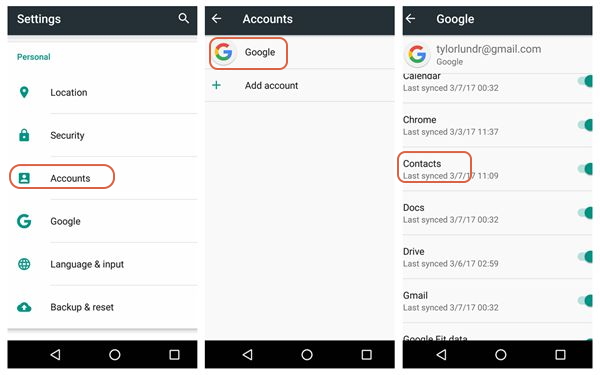
Σημείωση: Αντί για όλες τις επαφές, τα μηνύματα ηλεκτρονικού ταχυδρομείου και τα ημερολόγια, θα στείλει τα συγχρονισμένα αρχεία από ένα τηλέφωνο Android στο iPhone σας. Επιπλέον, πρέπει να αντιγράψετε τα αρχεία στο iPhone από το λογαριασμό Google.
Συμπέρασμα
Όταν πρέπει να στείλετε αρχεία από ένα τηλέφωνο Android στο iPhone σας, θα πρέπει να καθορίσετε τα αρχεία που θέλετε να μεταφέρετε. Εάν θέλετε να στείλετε αρχεία από το iPhone, το Android, το iOS και τον υπολογιστή, FoneLab HyperTransείναι η τελική λύση που μπορείτε να λάβετε υπόψη.
Για να αλλάξετε ένα παλιό τηλέφωνο Android σε ένα νέο iPhone, η μετάβαση στο iOS θα πρέπει να είναι μια εξαιρετική μεταφορά τηλεφώνου. Όσο για τη μεταφορά μηνυμάτων, ημερολογίων και επαφών από το τηλέφωνο Android στο iPhone σας, μπορείτε να δοκιμάσετε το Λογαριασμός Google μέθοδος.
Μεταφορά δεδομένων από iPhone, Android, iOS, υπολογιστές σε οπουδήποτε χωρίς απώλειες.
- Μετακίνηση αρχείων μεταξύ iPhone, iPad, iPod touch και Android.
- Εισαγωγή αρχείων από iOS σε iOS ή από Android σε Android.
- Μετακίνηση αρχείων από iPhone / iPad / iPod / Android σε υπολογιστή.
- Αποθήκευση αρχείων από υπολογιστή σε iPhone / iPad / iPod / Android.
